가끔씩 컴퓨터를 사용하다보면은 하드웨어나 운영체제에서 소프트웨어 오류가 발생하여서 컴퓨터를 AS 받아야하는 경우가 발생할수가 있답니다. 이러한 경우에 직접 방문이 어렵다면 원격제어를 이용하여서 PC의 문제점을 찾아서 해결해 주는경우가 있답니다.
원격제어라 함은 사용자가 사용하고 있는 컴퓨터에서 다른곳의 PC 를 친구나 업무처리를 위해서 다른사람의 컴퓨터를 접속하여 컨트롤할수가 있는 기능이라고 할수가 있으며 요즘에는 PC 관련으로 A/S 현장에서 기술부 직원들이 고객의 요청이 들어왔을때에 직접 방문하지 않고도 간단한 설정을 통해서 네트워크로 접속하여 해결을 해주기도 한답니다.
윈도우 자체적으로 원격제어 기능을 지원하고 있지는 않으므로 특정한 소프트웨어를 설치해야만 합니다. 팀뷰어(TeamViewer) 프로그램은 외산이지만 한글을 지원하고 있으며 개인용 용도로는 프리웨어로 사용이 가능하며 간단한 설정만으로도 컴퓨터 원격제어가 가능하답니다.
■ 팀퓨어를 내려받고자 한다면 아래와 같이 포털 다음등에서 '팀퓨어' 를 검색하면 공식홈페이지에 접속이 가능하며 최근 버전의 경우에는 누구나 쉽게 사용가능 하도록 되어져 있으며 지금은 데스트탑뿐만 아니라 모바일로도 연동이 가능하므로 사용자 환경에 맞게 사용 목적에 따라서 선택할수가 있답니다.

■ 홈페이지에 방문하여 프리(무료)버전과 비즈니스용 버전 두가지가 있으며 개인용도로 사용을 위해서는 왼쪽에 '무료 다운로드' 단추를 눌러서 내려받으실수가 있답니다. 처음 홈피에 접속하였을때에 상단 오른쪽에 언어부분이 영문으로 되어있다면 '한국어' 로 바꾸어주시면 된답니다.

■ 설치파일은 어렵지 않게 내려받을수가 있으며 페이지가 아래와같이 넘어가게 되면 하단에 자동으로 팝업창이 뜨게 되며 '저장' 단추를 눌러서 설치파일을 자동으로 내려받게 된답니다.

■ 팀뷰어 셋업 파일을 마우스로 더블클릭하게되면 설치 대화상자가 나타나게 되며 '개인용/비상업용' 을 선택하여 설치르 진행할수가 있답니다. 실제로 팀뷰어를 사용해보니 누구나 어렵지 않게 사용할수가 있는듯 합니다.

■ 설치를 마치고 실행한 인터페이스는 아래와 같으며 원격 제어 허용에 귀하의 ID, 비밀번호가 일회성으로 나타나게 되며 원격제어를 허용하려면 ID와 비밀번호를 원격제어 할 파트너에게 알려주어야 합니다. 오른쪽 부분에 정보를 입력하도록 되어져 있으며 파트너ID를 알아야 하며 원격제어에 체크 또는 필요에 따라서 파일전송도 가능합니다.

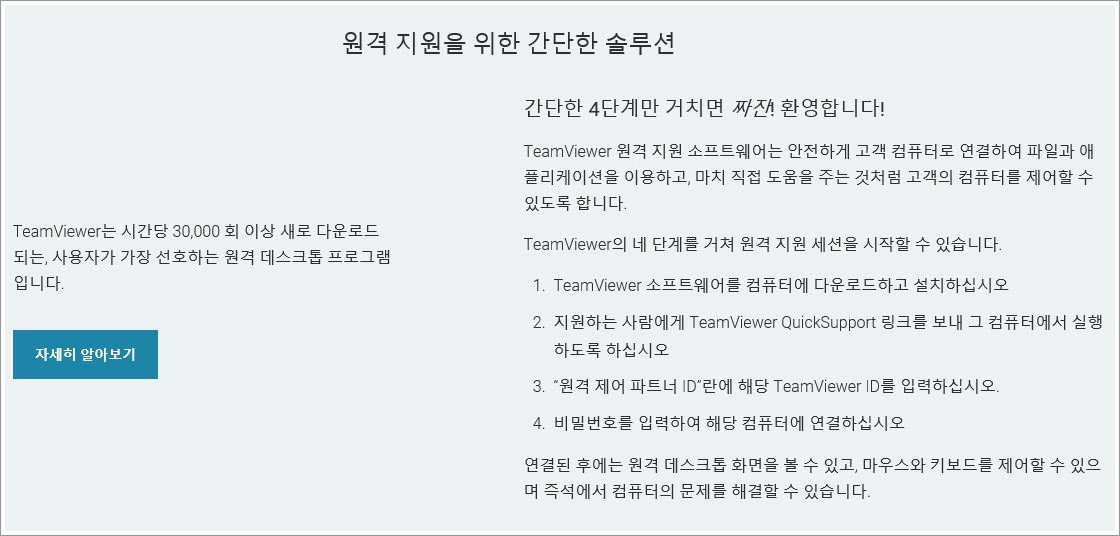
파트너 연결을 클릭하게 되면 비밀 번호를 입력하는 팝업창이 뜨게되며 입력과 동시에 파트너는 사용자 컴퓨터를 원격제어할수가 있답니다. 연결을 하게되면 파트너의 바탕화면이 검은색으로 나타나게되며 상대의 컴퓨터를 컨트롤할수가 있게 된답니다. 동시에 프로그램을 설치하여 ID와 비번 입력만으로 연동이 가능하여 누구나 손쉽게 원격제어기능을 사용해 볼수가 있답니다.

지금은 다양한 기능을 지원하고 있으며 원격 커퓨터, 모바일 안드로이드 버전, 윈도우10 등의 제어가 가능하며 PC에서PC, 모바일에서 PC, PC에서 모바일로의 연동도 가능하답니다.








최근댓글